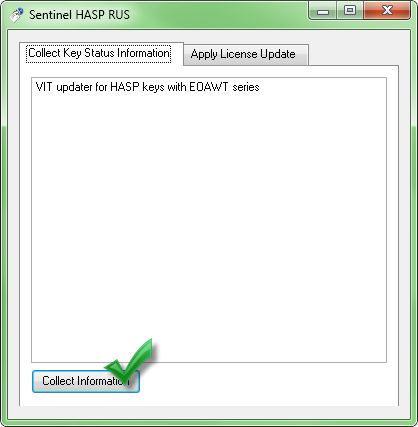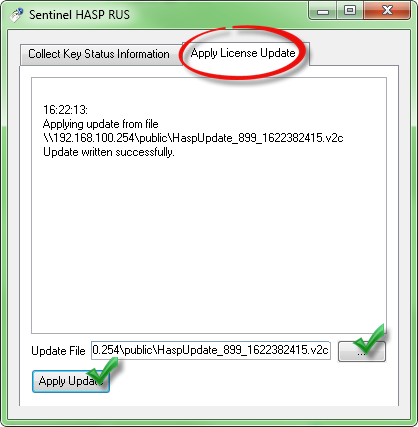Прошивка ключа защиты в ОС Windows
Для работы с программным ключем защиты в системе следует его прошить. Под прошивкой ключа подразумевается создание файла ключа на компьютере, где установлена система, отправка этого файла в компанию с информацией о требуемой функциональности системы и подключение ответного файла ключа в систему.
Прошивка программного ключа защиты
Изначально ключ не содержит записей о сроке использования продукта, странах, номера которых будут доступны для распознавания. Для прошивки данной информации следует выполнить действия с .c2v и .v2c файлами. Активирование системы с данным способом может применяться для продуктов, установленных на виртуальных машинах, либо работающих с использованием rdp (протокола удаленного доступа).
Для прошивки ключа следует:
1. Скачать файл по адресу http://downloads.vit.ua/redistr/HASP/EOAWT/provision_wRTE.exe.
2. Открыть командную строку от имени администратора. Для этого следует предварительно найти программу cmd средствами поиска и кликнув правой кнопкой мыши выбрать пункт "Запустит от имени администратора".
3. Выполнить запуск сохраненного файла с пункта 1. с указанием полного имени этого файла, а также параметра "-i".
4. Запустить программу HASP License Manager (см. рис. HASP key: Руководство пользователя. Диалоговое окно Sentinel HASP Rus), которая устанавливается при инсталляции системы или же скачать и запустить http://downloads.vit.ua/redistr/HASP/EOAWT/hasp_update.exe. Если после установки программа работы с ключами автоматически не запустилась, для ее вызова нажать: Пуск → Все программы → VIT → <Название системы> → «Менеджер HASP ключей» (HASP Key Manager/HASP License Manager).
- 5. Следует нажать кнопку Collect Information и сохранить полученный c2v-файл.
- 6. Этот файл необходимо выслать дистрибьютору, у которого вы приобрели программное обеспечение, после чего он вышлет Вам v2c-файл, необходимый для регистрации программы.
- 7. После получения v2c-файла следует снова запустить «Менеджер HASP ключей» (HASP Key Manager) или hasp_update.exe и перейти на вкладку Apply License Update, указать путь к полученному v2c-файлу и нажать кнопку Apply. (см. HASP key: Руководство пользователя. Применение прошитого программного ключа).
После установки ключа необходимо убедиться, что прошивка соответствует заявленной (обновление прошло успешно) запустив продукт и убедившись в наличии требуемой функциональности.
Использование временного лицензирования для Демо-версий программы
В случае, если требуется работа с программной системой на протяжении пробного периода, есть возможность воспользоваться демо-версией программы, для чего следует прошить Демо-ключ (процедура прошивки ключа описана в разделе выше с информированием дистрибьютора о предполагаемом времени использования программы) либо сохранить демонстрационную лицензию на ваш компьютер и подключить ее. Для каждого вида программного продукта есть отдельная лицензия, которую можно скачать по предоставленным ссылкам, получить у менеджеров компании, а также представителей службы поддержки.
Данная лицензия предоставляет пробный 30-дневный доступ к программе с распознаванием номерных пластин любой из поддерживаемых стран. Использование лицензии не требует обновлений, а также работы с .c2v и .v2c файлами. Активирование системы данным лицензионным файлом не может применяться для продуктов, установленных на виртуальных машинах, либо работающих с использованием rdp (протокола удаленного доступа).
Для использования лицензии следует:
1. Скачать файл лицензии для требуемого продукта. В таблице 1. представлены адреса для скачивания лицензий для продуктов:
- Таблица 1.
| Название продукта | Ссылка на файл лицензии |
|---|---|
| Overseer Parking | http://downloads.vit.ua/redistr/HASP/EOAWT/OSA_1.15_PARK_DEMO.exe |
| Overseer Traffic | http://downloads.vit.ua/redistr/HASP/EOAWT/OSA_1.15_TRAF_DEMO.exe |
| AutoCode XProtect 2.0 (VIT Recognition Server) | http://downloads.vit.ua/redistr/HASP/EOAWT/MSTONE_DEMO.exe |
| AutoCode для VMS | http://downloads.vit.ua/redistr/HASP/EOAWT/NUUO_DEMO.exe |
| AutoCode Intellect | http://downloads.vit.ua/redistr/HASP/EOAWT/ITV_DEMO.exe |
2. Открыть командную строку от имени администратора. Для этого следует предварительно найти программу cmd средствами поиска и кликнув правой кнопкой мыши выбрать пункт "Запустит от имени администратора".
3. Выполнить запуск сохраненного файла лицензии с указанием полного имени этого файла, а также параметра "-i".